Crie vídeos de alta qualidade -Wondershare Filmora
Um simples e poderoso editor de vídeo do YouTube
Inúmeros efeitos de vídeo e áudio para escolher
Tutoriais detalhados fornecidos pelo canal oficial
Assistir a vídeos no YouTube pode ser uma experiência emocionante. Mas os problemas de distorção de vídeo do YouTube podem ser irritantes se você não souber como resolvê-los. Veremos algumas das coisas que podem causar distorção no YouTube e como resolver esses problemas.
O que causa a distorção do YouTube?
Várias coisas podem causar distorção social no Youtube. Eles incluem:
1. Desempenho de hardware ruim
Experimentar vídeos do YouTube com problemas verdes e distorcidos pode ser irritante. Pode ser o resultado de seu computador ter um desempenho de hardware ruim. Ao usar seu computador, sempre chegará um ponto em que ele se comportará de forma inesperada e ficará lento. A execução de vários aplicativos em seu computador pode afetar sua velocidade porque cada aplicativo tem menos memória para usar. Quanto mais aplicativos forem executados simultaneamente, mais lento será o seu computador.
Vírus, spyware e malware também podem monitorar sua atividade e assumir o controle de seu PC, criando todos os tipos de complicações que reduzem o desempenho.
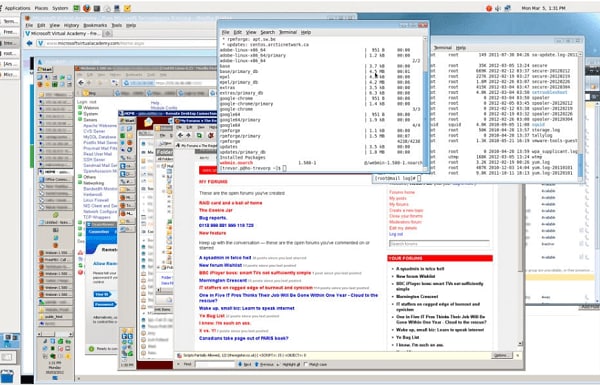
2. Drivers gráficos desatualizados
O tipo de placa gráfica também pode determinar o desempenho do computador. As placas gráficas são usadas para realizar cálculos não visuais, o que significa que são cruciais para o desempenho geral do seu PC.
Ter drivers gráficos desatualizados em seu PC pode resultar em muitos problemas, incluindo distorção de vídeo do YouTube. Você precisa de uma placa gráfica robusta, um driver adequado e uma GPU para ter gráficos impressionantes em seu PC.
O que mais? Você precisa manter seus gráficos atualizados ou seu computador não suportará recursos visuais em HD. Portanto, se você estiver enfrentando distorção social do YouTube, instale o driver de GPU mais recente no seu PC.
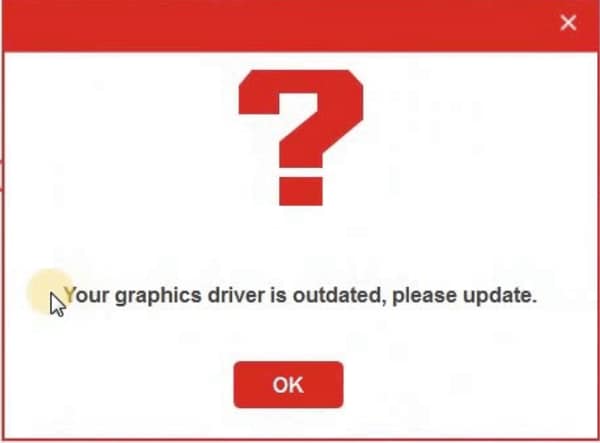
3. Software inseguro de terceiros
Existem muitos programas úteis e baratos na internet, e pode ser tentador instalá-los. Mas existem inúmeras razões pelas quais você pode querer pensar duas vezes antes de baixar e instalar um. Eles podem resultar em problemas verdes e distorcidos nos vídeos do YouTube.
Além de programas de terceiros dando margem a hackers e contendo pontos fracos, este software vem com outros riscos de segurança. O software pode ter códigos não mantidos, o que pode levar à falha em fazer o que deveria. Sua funcionalidade e desempenho serão obstruídos.
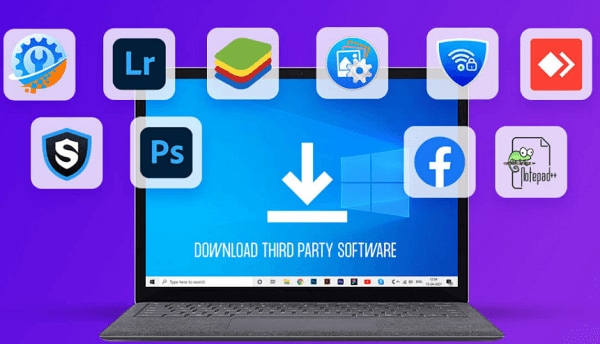
4. Flash desatualizado
Se você instalou uma versão antiga do Flash, talvez ela não funcione bem com seu navegador ou YouTube. Por sua vez, isso pode fazer com que os vídeos do YouTube fiquem verdes e distorcidos.
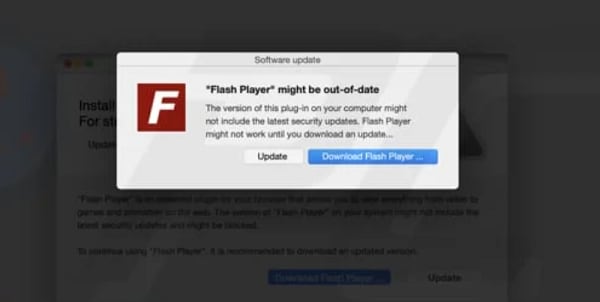
5. Configurando a resolução de vídeo alta
Definir a resolução de vídeo mais alta do que a sua placa de vídeo ou monitor suporta pode resultar em distorção de vídeo do YouTube. Se um vídeo 4K do YouTube estiver distorcido, isso significa que seu PC não é avançado o suficiente para isso.
Como resolver a distorção de vídeo do YouTube?
Você deve ter notado que o vídeo está desfocado enquanto o assiste. Você gravou o vídeo com uma câmera com uma lente embutida com uma visão ampla e ela não consegue focar perfeitamente. Alguns vídeos também são gravados em baixa resolução, o que fica desfocado. Às vezes também há compressão, o que significa que você não pode ver todos os detalhes da imagem. Aqui estão algumas maneiras de resolver a distorção de vídeo do YouTube.
- Alterar Resolução
As resoluções medem o número de pixels usados para representar uma imagem. Quanto maior a resolução, mais detalhes você pode ver em um vídeo. Na maioria dos casos, os vídeos são gravados em 720 ou 1080 pixels. Vídeos de alta resolução também podem ajudá-lo a ver pequenos detalhes que não são visíveis em vídeos de baixa resolução.
- Reinstale o Flash Player
Muitas pessoas usam a versão mais recente do Adobe Flash Player, e mesmo sendo a versão mais estável, algumas pessoas não conseguem ver vídeos no YouTube; isso pode ser por causa do Flash Player. Se você atualizou seu navegador para a versão mais recente, também precisará atualizar o Flash Player.
- Atualizar drivers de vídeo
A melhor maneira de resolver a distorção de vídeo do YouTube é atualizar seus drivers de vídeo. Drivers de placa de vídeo desatualizados podem estar com bugs que fazem com que seu vídeo do YouTube fique distorcido. Dependendo da marca da sua placa, baixe as atualizações para a placa de vídeo do seu computador.
Desativar aceleração de hardware
Para resolver a distorção social do YouTube, talvez seja necessário desativar a aceleração de hardware. Para fazer isso, você precisa acessar as configurações do YouTube desse vídeo específico. Na guia habilitar aceleração de hardware, clique em fechar. Em seguida, atualize sua página e assista ao vídeo. Sua placa de vídeo precisa ser substituída se isso resolver o problema. Enquanto isso, você pode assistir a vídeos do YouTube sem aceleração de hardware.
Dicas extras! Crie efeitos de distorção para o seu vídeo com o Filmora
Como um dos softwares de edição de vídeo mais populares do mercado, o Filmora vem com uma ferramenta de distorção com vários efeitos que podem destacar seu vídeo do YouTube e obter mais visualizações. Você pode usar a ferramenta para alterar o comportamento e a forma de uma camada. Vamos dar uma olhada em alguns desses efeitos de distorção.
Efeito de Distorção de Calor
O efeito de distorção de calor simula ondas de calor realistas e possui controles para quantidade, velocidade, direção, intensidade e muito mais.
- Distorcer eixo únicoEsta opção aplicará o efeito de distorção de calor em uma única direção. Você também pode especificar o ângulo com a configuração Rotação de distorção.
- Distorcer RotaçãoCom esta configuração, você pode alterar a direção da distorção.
- EscalaA opção Escala permite definir a escala da distorção.
- Força de difusãoVocê pode ajustar a intensidade do desfoque com esta configuração.
- Viés de difusãoValores altos de Diffusion Bias tornam o desfoque mais prevalente.
- DistorçãoEsta opção permite que você defina a força de distorção de calor em uma camada.

Efeito Protuberância
Esse efeito envolve sua imagem em torno de um ponto específico, criando a ilusão de uma forma protuberante que atravessa a camada. Essencialmente, o efeito Bulge faz com que sua imagem pareça afundar para longe dos espectadores ou se projetar para fora. A profundidade e o tamanho da protuberância dependem das opções selecionadas. Existem inúmeras formas de protuberâncias para escolher, e elas incluem:
- Protuberância:Aqui, valores baixos apertam a imagem, enquanto valores altos esticam a imagem.
- CentroA forma central move o ponto focal da protuberância ao redor do quadro da imagem.
- PlatôEsta opção gera uma área plana, mas sem distorção no meio do bojo.
- RaioA opção de raio permite ajustar quão grande ou pequena será a área distorcida.
- FormaVocê pode alterar a forma da protuberância com esta opção.
- Escala X/YCom a Escala X/Y, você pode alterar a proporção da protuberância ao longo dos eixos vertical e horizontal. Você pode esticar ou apertar a protuberância em uma direção especificada.
- EnrolarWrap permite determinar o nível de distorção nas bordas do quadro ou camada.
Animação de Distorção de Calor
Você pode tornar o efeito de distorção de calor mais realista adicionando o efeito de neblina ou animação. Os usuários podem controlar o movimento de animação de distorção de calor com as seguintes configurações:
- Velocidade do ventoCom esta configuração, você pode alterar a intensidade e a velocidade do movimento ao longo da direção do efeito de neblina.
- Velocidade do ruídoEssa configuração altera a velocidade do ruído de calor e a forma do efeito de neblina.
- Direção do ventoCom a configuração da direção do vento, você pode ajustar a direção do efeito de neblina.
Efeito Ampliar
Você pode usar este efeito para ampliar uma determinada área de uma camada; o Efeito Magnify causa a ilusão de uma lente colocada sobre parte de uma imagem. Você pode usar este efeito para ampliar a imagem inteira várias vezes seu tamanho original sem perder a resolução. Essencialmente, você pode alterar o ponto focal, o tamanho e a forma desse efeito de distorção.

Efeito de visão de insetos
Este efeito produz um padrão de lente em favo de mel. Você pode usar a configuração Iris Bulge para adicionar um efeito de protuberância nas células. O que mais? Você pode alterar o tamanho de cada célula.
Efeito de proteção a testemunhas
O efeito Proteção a testemunhas permite obscurecer uma determinada área da imagem. Você pode usar esse efeito para ocultar números de série, marcas d'água, rostos e texto que contenha informações confidenciais.

Efeito Mosaico
Este efeito divide uma camada em blocos de cores sólidas e cria pixelização. Você pode usar o efeito Mosaico para ocultar texto ou rostos ou criar a ilusão de uma imagem com baixa resolução. A configuração de blocos verticais permite ajustar o número de blocos que cada coluna possui, enquanto os blocos horizontais permitem definir quantos blocos aparecerão em cada linha.
Como criar efeitos de distorção usando o Filmora
Criar efeitos de distorção para o seu vídeo usando o Filmora é um passeio no parque. Você só precisa seguir os passos abaixo:
• Importe seu vídeo para a Linha do Tempo do Filmora.
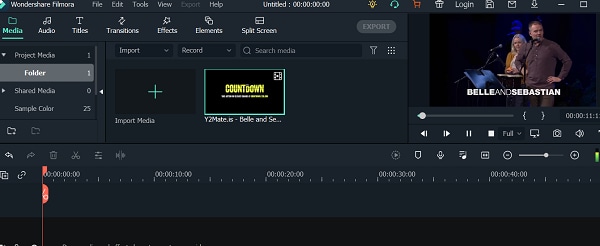
• Vá para a seção da barra de ferramentas superior e clique em Efeitos. Você verá uma lista de efeitos na barra lateral esquerda da tela. Escolha o que você deseja e clique nele para aplicar o efeito à sua filmagem.
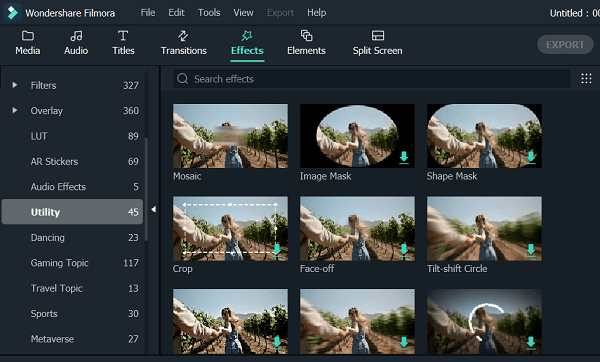
• Você pode ajustar o efeito de acordo com sua preferência.
Conclusão:
●problemas de distorção de vídeo do YouTube podem resultar de vários fatores, incluindo desempenho do PC, drivers desatualizados e instalação de terceiros não seguros em seu PC . Você pode usar a distorção de vídeo para destacar seus vídeos ou ocultar imagens ou texto em seu vídeo. O Filmora permite que você crie efeitos de distorção em seu vídeo com apenas alguns cliques.




